本文环境
- 物理机OS: Windows10 专业版
- 虚拟机平台: VMware Workstation 14
- 虚拟机OS: CentOS 7
配置步骤
一、 查看物理主机的网络配置信息
主要是找到可以上网的网卡的信息,在Windows的cmd中输入 ipconfig /all,查找 以太网适配器 以太网 选项列表就可以得到。
本文测试环境下物理机网络配置信息如下:
1) IP地址: 192.168.2.28
2) 子网掩码:255.255.255.0
3) 网关:192.168.2.1
4) DNS服务器:103.86.96.100 (这是我的DNS服务器地址,可以配置为114.114.114.114)这些信息后续需要。
二、在windows中的更改适配器设置中修改虚拟机网卡IP、网关
选取一个子网网段,本文举例使用的是 192.168.188.0 网段,自定义虚拟机网卡IP地址和默认网关(VMware NetWork Adapter VMnet8),填写默认网关是 192.168.188.2。
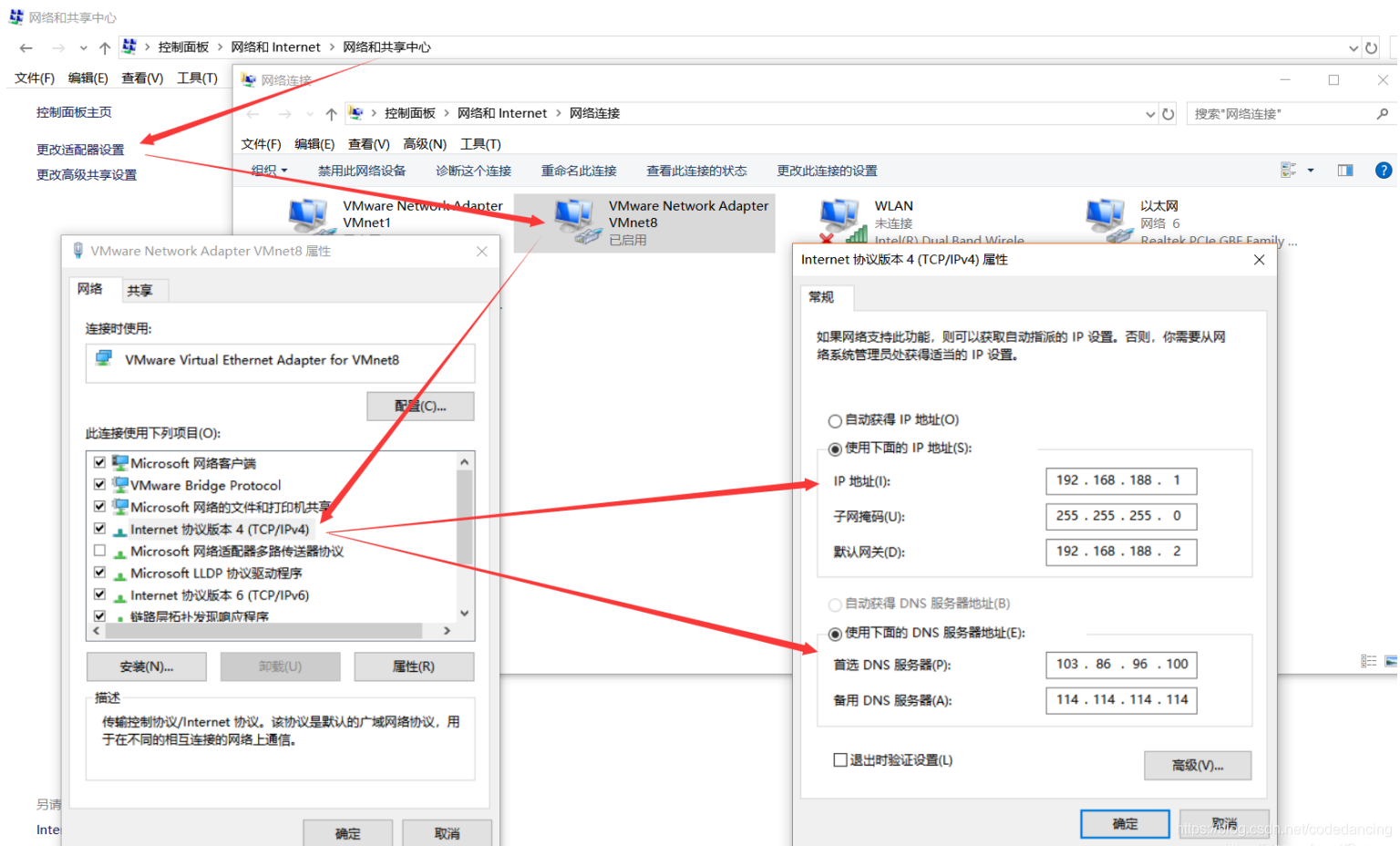
三、在VMware设置中选择虚拟机网络连接方式
设置 CentOS 虚拟机网络适配器的连接方式为 自定义 VMnet8(NAT 模式),VMNet8 是VM虚拟出来的网卡。
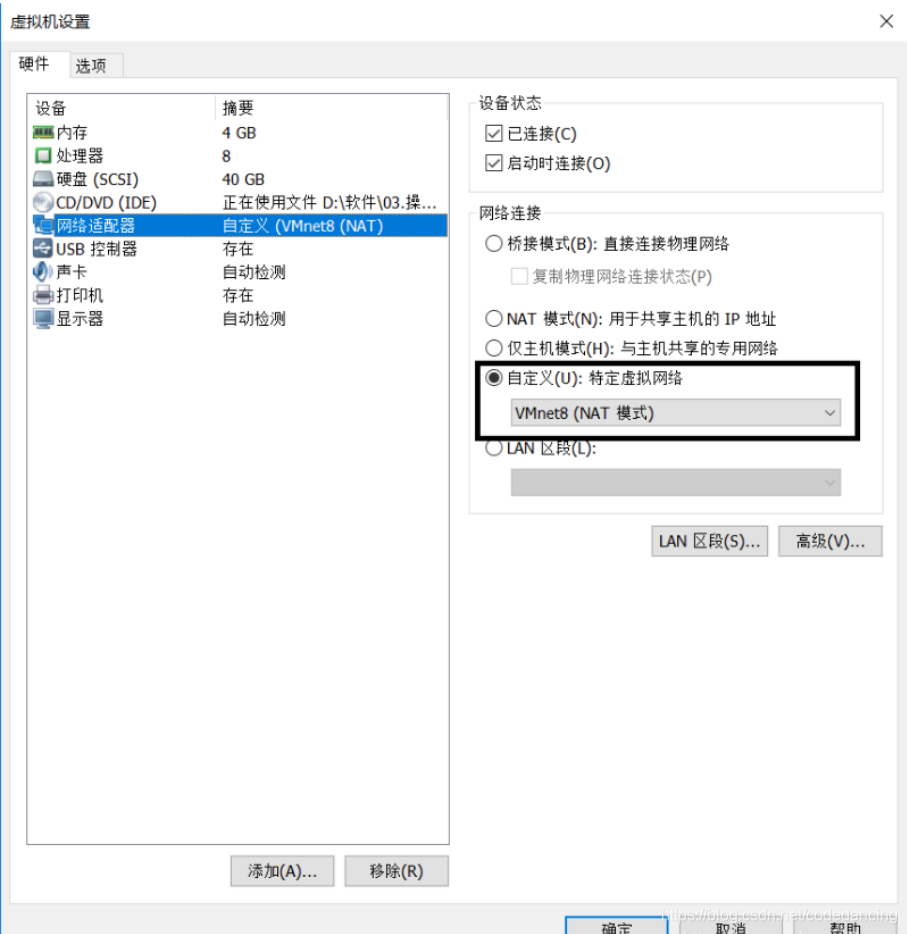
设置完成后点击 确定。
然后在 VMware 主界面导航中点击 编辑 ——> 虚拟网络编辑器 后打开设置:
选择 VMnet8 选项, 这里使用之前配置的 192.168.188.0 网段,填写之前配置的网关地址和DNS地址(使用第二步的网络配置数据)。
不使用DHCP服务,虚拟机指定固定IP。
操作如下:
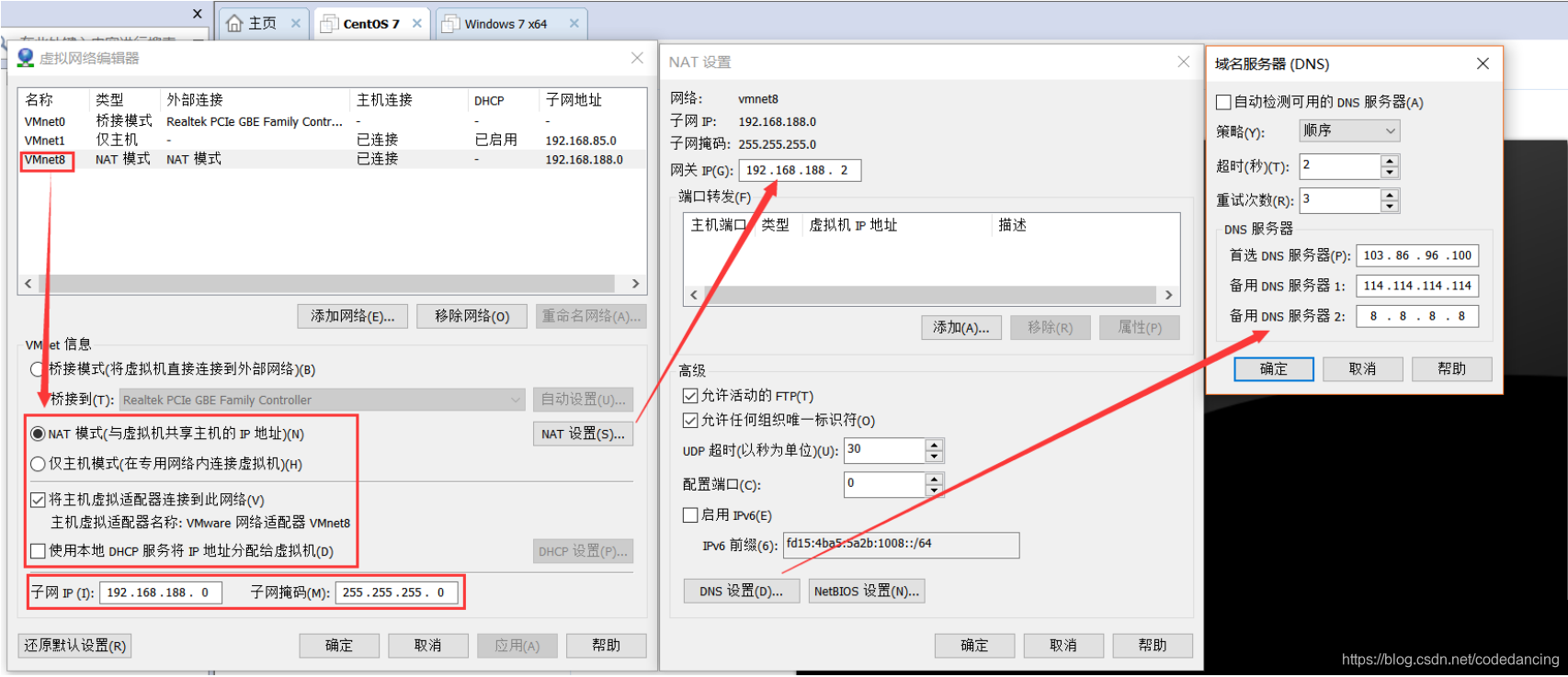
四、修改虚拟机操作系统的网卡配置信息
进入虚拟机操作系统中,修改网卡配置信息,网卡的配置信息在 /etc/sysconfig/network-scripts/ifcfg-XXX 文件中。在我的CentOS7.0虚拟机中,网卡配置文件是 ifcfg-ens33。使用 vim 打开配置文件,修改如下(使用第三步的网络配置数据):
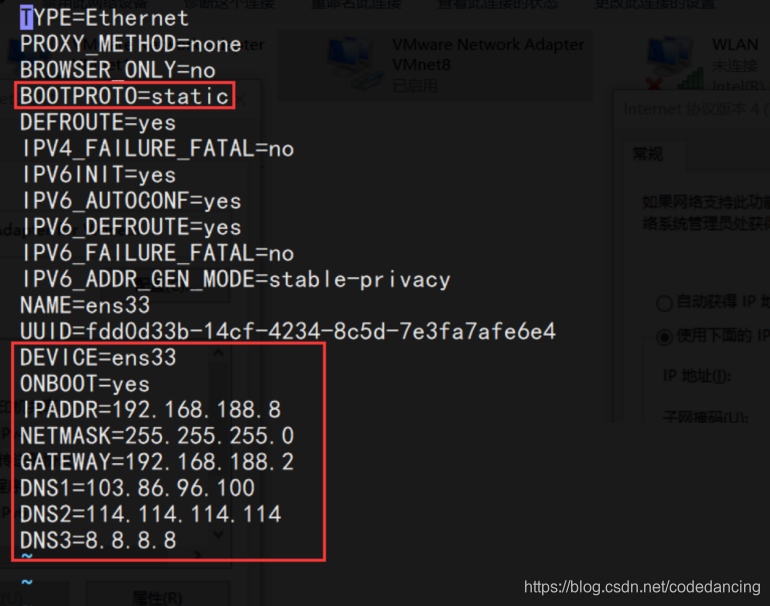
需要修改的地方:
- BOOTPROTO 要设为 static;
- IPADDR 的地址其网段要和 VMnet8 的网段一致,选择自己喜欢的地址就行
- GATEWAY(网关)与之前配置的 VMnet8 一致
- ONBOOT 修改为 yes
- DNS 的设置要和物理主机的 DNS 地址一致,有几个就设几个按照 DNS1、DNS2… 设置即可。
保存修改,退出。
五、在虚拟机中重启网络服务
在虚拟机系统中的终端执行命令:
sudo systemctl restart network #重新网络服务
sudo systemctl enable network #开机启动网络服务
这时虚拟机就可以上网了
常见问题解决
在上述配置完成之后还是虚拟机无法访问外网,或者物理机重新启动之后再次使用虚拟机无法访问外网,常见检查:
1 打开Windows任务管理器,检查 VMware NET Service 相关服务是否启动

2 检查Windows防火墙配置





 本文介绍了如何在Windows10上使用VMware Workstation 14配置CentOS7虚拟机的VMnet8网络,包括查看物理主机网络信息,设置虚拟机网卡IP、网关,修改虚拟机网络连接方式,配置虚拟机内网卡信息,并重启网络服务以实现上网功能。
本文介绍了如何在Windows10上使用VMware Workstation 14配置CentOS7虚拟机的VMnet8网络,包括查看物理主机网络信息,设置虚拟机网卡IP、网关,修改虚拟机网络连接方式,配置虚拟机内网卡信息,并重启网络服务以实现上网功能。
















 1865
1865

 被折叠的 条评论
为什么被折叠?
被折叠的 条评论
为什么被折叠?








